Запрос и фильтрация содержимого в наборе для проверки
Важно!
Эта статья относится только к классическому интерфейсу обнаружения электронных данных. Классический интерфейс обнаружения электронных данных будет прекращен в августе 2025 г. и не будет доступен в качестве возможности на портале Microsoft Purview после прекращения использования.
Рекомендуется планировать этот переход рано и использовать новый интерфейс обнаружения электронных данных на портале Microsoft Purview. Дополнительные сведения об использовании последних возможностей и функций обнаружения электронных данных см. в статье Сведения об обнаружении электронных данных.
В большинстве случаев полезно углубиться в содержимое набора для проверки и упорядочить его, чтобы упростить более эффективную проверку. Использование фильтров и запросов в наборе для проверки помогает сосредоточиться на подмножестве документов, которые соответствуют критериям проверки. Дополнительные сведения о доступных условиях поиска см. в разделе Запросы ключевых слов и условия поиска для обнаружения электронных данных.
Совет
Если вы не являетесь клиентом E5, используйте 90-дневную пробную версию решений Microsoft Purview, чтобы узнать, как дополнительные возможности Purview могут помочь вашей организации управлять безопасностью данных и соответствием требованиям. Начните сейчас в центре пробных версий Microsoft Purview. Сведения о регистрации и условиях пробной версии.
Расширенные фильтры (предварительная версия)
Усовершенствовав фильтры по умолчанию в предыдущих версиях, обнаружение электронных данных (премиум) теперь предоставляет расширенные фильтры, которые позволяют создавать более гибкие и расширенные фильтры для наборов для проверки. Как и в построитель запросов к коллекции, расширенная фильтрация позволяет:
- Быстрый поиск условий фильтра.
- Создавайте сложные фильтры с помощью подгрупп, условий И или ИЛИ .
- Легко изменяйте запросы с помощью отмены запроса фильтра и повторного выполнения запросов фильтра.
- Управление сохраненными фильтрами без необходимости перехода в другую область.
- Использовать пустое и не пустое условие для каждого фильтра.
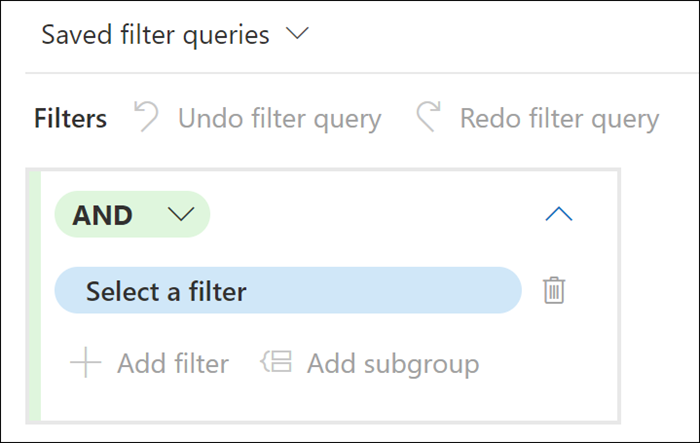
Важно!
Набор для проверки отображает не более 1000 элементов на страницу и до 10 страниц (в общей сложности 10 000 элементов, отображаемых на набор для проверки). Используйте фильтры по умолчанию или настраиваемые для настройки отображаемых элементов по мере необходимости. Количество совпадаемых элементов — это оценки.
Расширенные элементы управления фильтрами (предварительная версия)
Чтобы создать и настроить фильтрацию для набора проверки, используйте следующие элементы управления:
- AND/OR: эти условные логические операторы позволяют выбрать условие запроса, которое применяется к определенным фильтрам и подгруппам фильтров. Эти операторы позволяют использовать несколько фильтров или подгрупп, подключенных к одному фильтру в запросе.
- Выбор фильтра. Позволяет выбирать фильтры для конкретных источников данных и содержимого расположения, выбранного для коллекции.
- Добавить фильтр. Позволяет добавить в запрос несколько фильтров. Доступен после определения по крайней мере одного фильтра запросов.
- Выберите оператор. В зависимости от выбранного фильтра доступны операторы, совместимые с фильтром. Например, если выбран фильтр "Дата ", доступные операторы: "До", "После" и "Между". Если выбран фильтр Размер (в байтах), доступные операторы: Больше, Больше или равно, Меньше, Меньше или равно, Между и Равно.
- Значение. В зависимости от выбранного фильтра доступны значения, совместимые с фильтром. Кроме того, некоторые фильтры поддерживают несколько значений, а некоторые — одно конкретное значение. Например, если выбран фильтр Дата , выберите значения даты. Если выбран фильтр Размер (в байтах), выберите значение для байтов.
- Добавить подгруппу. После определения фильтра можно добавить подгруппу, чтобы уточнить результаты, возвращаемые фильтром. Вы также можете добавить подгруппу в подгруппу для уточнения многоуровневых запросов.
- Удалить условие фильтра. Чтобы удалить отдельный фильтр или подгруппу, щелкните значок удаления справа от каждой строки фильтра или подгруппы.
- Очистить все. Чтобы очистить весь запрос от всех фильтров и подгрупп, выберите Очистить все.
Типы фильтров
Каждое поле для поиска в наборе для проверки имеет соответствующий фильтр, который можно использовать для фильтрации элементов на основе определенного поля.
Существует несколько типов фильтров:
- Freetext: фильтр свободного текста применяется к текстовым полям, таким как Тема. Вы можете получить список нескольких условий поиска, разделив их запятой.
- Дата. Фильтр даты используется для полей даты, таких как Дата последнего изменения.
- Параметры поиска. Фильтр параметров поиска предоставляет список возможных значений (каждое значение отображается с флажком, который можно выбрать) для определенных полей в проверке. Этот фильтр используется для полей, таких как Отправитель, где в наборе для проверки имеется ограниченное число возможных значений.
- Ключевое слово. Условие ключевое слово — это конкретный экземпляр условия свободного текста, который можно использовать для поиска терминов. В этом типе фильтра также можно использовать язык запросов, подобный KQL. Дополнительные сведения см. в разделах Язык запросов и Расширенный построитель запросов этой статьи. Поиск по ключевым словам в наборе для проверки применяется только к содержимому документа или электронной почты и не распространяется на поля метаданных (например , Имя файла).
Сохранение запросов фильтров и управление ими
После того как вы будете удовлетворены фильтрами, вы можете сохранить сочетание фильтров в качестве запроса фильтра. Этот сохраненный запрос фильтра позволяет применить фильтр в будущих сеансах проверки.
Чтобы сохранить фильтр, выберите Сохранить на панели команд Сохранить запросы фильтра и присвойте ему имя. Вы или другие рецензенты можете выполнять ранее сохраненные запросы фильтров, выбрав раскрывающийся список Сохраненные запросы фильтра и выбрав запрос фильтра для применения к документам набора для проверки.
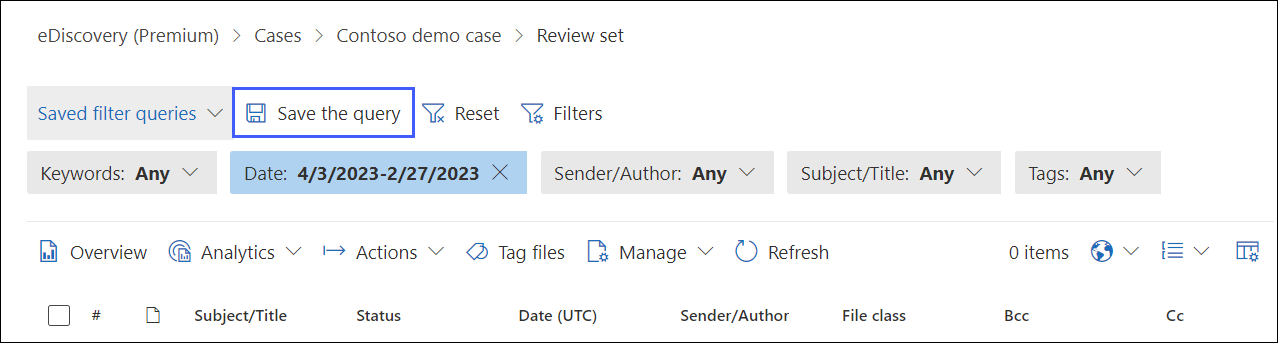
Чтобы изменить или удалить сохраненный запрос фильтра, выберите Сохраненные запросы фильтра и разверните свойства фильтра, чтобы отобразить параметры Изменить и Удалить для сохраненного запроса фильтра.
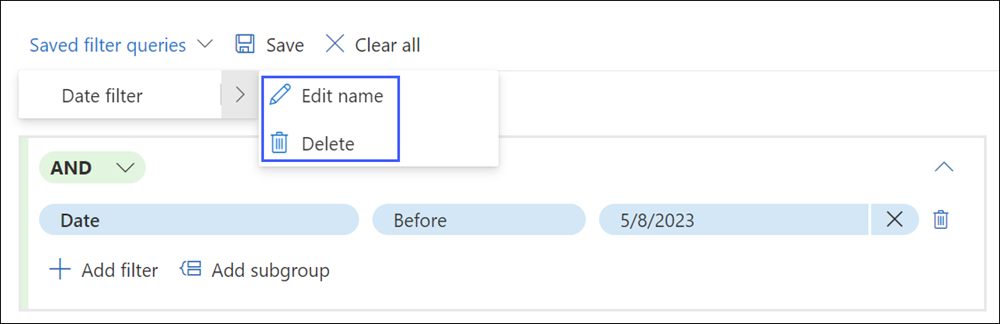
Использование поддержки языка запросов для фильтров KQL и ключевых слов
При использовании фильтров KQL или ключевых слов для создания поискового запроса набора проверки можно использовать язык запросов, подобный KQL. Язык запросов для этих двух фильтров поддерживает стандартные логические операторы, такие как AND, OR, NOT и NEAR. Он также поддерживает односимвый подстановочный знак (?) и многосимвийный подстановочный знак (*).
Примечание.
Фильтры проверки поддерживают только подстановочные знаки (? или *) для одного термина. Использование подстановочных знаков в поиске фраз, состоящих из нескольких терминов, не поддерживается.
Пример сценария: фильтрация для элементов без элементов в наборе для проверки
Администратору обнаружения электронных данных необходимо создать запрос, чтобы найти все элементы в наборе для проверки, к которым не применены теги. В этом примере администратор создает следующий запрос фильтра набора проверки:
- Для первого фильтра администратор выбирает тег фильтра и типы в поиске фильтра. Фильтр Теги отображается в качестве соответствующего параметра, и администратор выбирает его.
- Затем администратор выбирает Выбрать оператор и выбирает оператор Является пустым . Этот оператор возвращает все элементы, к которым не применены теги.
Набор для проверки немедленно обновляется, и отображаются только элементы, которые не помечены тегами.
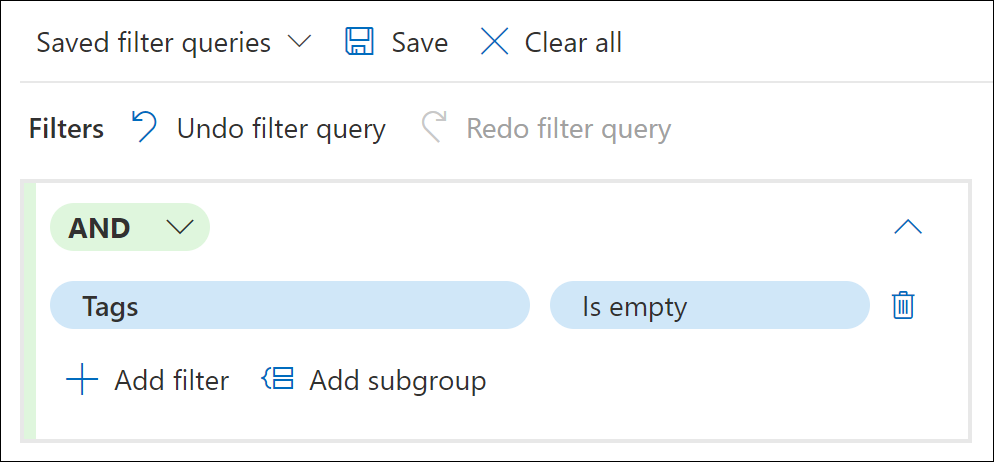
Пример сценария: фильтрация элементов собственного типа файлов в наборе для проверки
Администратору обнаружения электронных данных необходимо создать запрос, чтобы найти все элементы в наборе для проверки определенного типа, например .csv, .msg или .pdf. В этом примере администратор создает следующий запрос фильтра набора проверки:
- Для первого фильтра администратор выбирает фильтр и вводит файл в поиске фильтра. Расширение собственного файла фильтра является одним из параметров фильтра, отображаемых в результатах поиска, и администратор выбирает его.
- Затем администратор выбирает Выбрать оператор и выбирает оператор Equals any of . Администратор выбирает поле Любой и устанавливает флажки для типов файлов для включения в запрос фильтра.
Набор для проверки немедленно обновляется, и отображаются только элементы, соответствующие выбранным типам файлов.
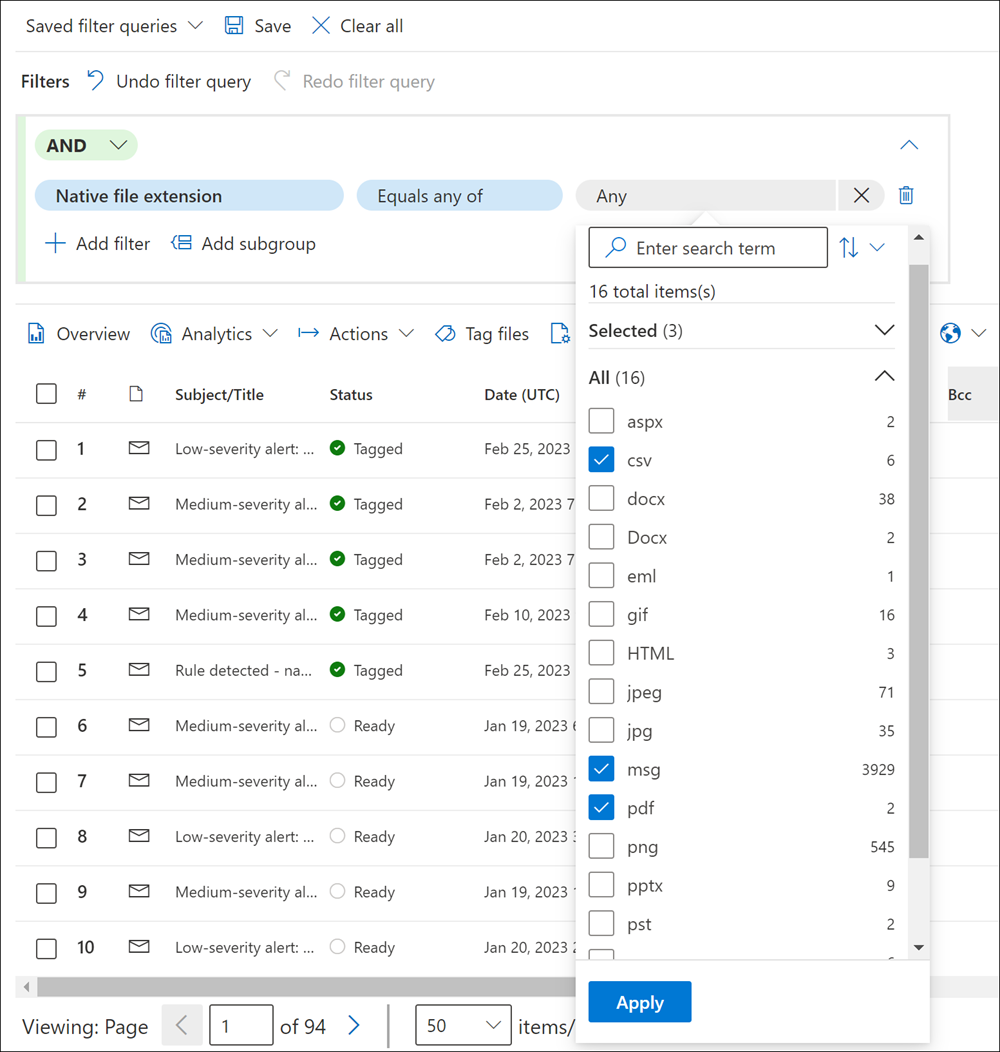
Пример сценария: фильтрация частично индексированных элементов
Если вы выбрали параметр для добавления частично индексированных элементов из дополнительных источников данных при фиксации оценки сбора в наборе для проверки. Вам, вероятно, потребуется определить и просмотреть эти элементы, чтобы определить, может ли элемент иметь отношение к вашему исследованию и нужно ли исправить ошибку, которая привела к частичному индексации элемента.
В настоящее время в наборе для проверки нет параметра фильтра для отображения частично индексированных элементов. Но мы работаем над этим. До этого момента можно фильтровать и отображать частично индексированные элементы, добавленные в набор для проверки.
- Создайте коллекцию и зафиксируйте ее в новом наборе проверки , не добавляя частично индексированные элементы из дополнительных источников данных.
- Создайте новую коллекцию, скопировав ее из шага 1.
- Зафиксируйте новую коллекцию в том же наборе для проверки. Но на этот раз добавьте частично индексированные элементы из дополнительных источников данных. Так как элементы из коллекции, созданной на шаге 1, уже добавлены в набор для проверки, в набор для проверки добавляются только частично индексированные элементы из второй коллекции.
- После добавления обеих коллекций в набор проверки выберите набор проверки и выберите Загрузить наборы.
- Скопируйте или запишите идентификатор загрузки для второй коллекции (созданной на шаге 2). Имя коллекции идентифицируется в столбце Исходные сведения .
- Вернитесь в набор проверки, выберите Фильтр, разверните раздел Идентификаторы , а затем установите флажок Load Id (Загрузить идентификатор ).
- Разверните фильтр Load Id и установите флажок идентификатора загрузки, соответствующего второй коллекции, чтобы отобразить частично индексированные элементы.